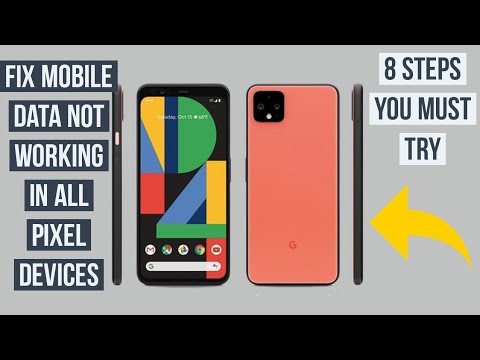
Contenuto
Questa guida rapida spiega come risolvere e prevenire i problemi di correzione automatica di Pixel 2. Spesso, la correzione automatica digita i messaggi che le persone non capiscono. Questo è particolarmente vero per coloro che digitano estremamente velocemente. Per non parlare del fatto che potresti colpire accidentalmente le lettere sbagliate sul grande schermo da 6 pollici del Pixel 2 XL, e lo correggerà con la parola sbagliata.
Modificando le impostazioni della tastiera o installando una tastiera Pixel 2 diversa, questi problemi di correzione automatica possono essere facilmente evitati. Una buona tastiera userà le parole giuste e correggerà i tuoi errori per te.
Leggi: 15 problemi comuni di Pixel 2 e come risolverli
Se provieni da un altro dispositivo Android, un Samsung Galaxy o l'iPhone, questo ti aiuterà a digitare più velocemente e meglio su Google Pixel 2.
![]()
Come risolvere i problemi di Correzione automatica di Google Pixel 2
Se vuoi continuare a utilizzare l'eccellente tastiera Gboard di Google, assicurati di configurare le impostazioni correttamente prima. Questo è un passo importante per la migliore esperienza. Alcuni preferiscono la predizione della parola successiva, altri no.
Apri un messaggio di testo o e-mail in modo che la tastiera si apra sullo schermo. Una volta che vedi la tastiera,tocca e tieni premuto il microfono o l'icona "/", questo fa apparire più opzioni e vedrai il pulsante delle impostazioni a forma di ingranaggio. Toccalo e vai alle impostazioni della tastiera di Gboard. Il prossimo,trova e seleziona l'opzione di correzione del testo.Qui è dove controlleremo come funziona e agisce la tastiera.
Subito dopo, la correzione automatica è già abilitata, insieme ad alcune altre utili impostazioni mostrate di seguito. Il suggerimento della parola successiva è un'opzione popolare di Google, ma molti utenti scelgono di disattivarlo. Usa la parola precedente per aiutare a indovinare cosa vuoi dopo. Se colpisci la barra spaziatrice, entra automaticamente in quella parola. Proprio come il modo automatico correggerà istantaneamente le parole sbagliate.
![]()
La tastiera di Google ti impara mentre digiti. Quindi inizia a offrire suggerimenti personalizzati, suggerimenti di parole successive e persino a conoscere i nomi dei contatti dal tuo dispositivo per semplificare la digitazione. E mentre questi sono grandi, alcuni di questi causano anche alcuni problemi di correzione automatica. La tastiera sta cercando così tanto di aiutare, che in realtà ti rallenta.
Ti consigliamo di disattivare il suggerimento di parole successivo, ma di mantenere la correzione automatica abilitata. In questo modo le parole errate vengono corrette istantaneamente mentre la tastiera non aggiunge quello pensa vuoi il prossimo L'opzione "Suggerimenti per la parola successiva" è ciò che causa la maggior parte dei problemi di correzione automatica su Pixel e Pixel 2.
Leggi: Migliori sostituzioni della tastiera Android
Mentre ti trovi nel menu delle impostazioni di Gboard, è una buona idea esaminare tutte le opzioni. Consenti al tuo dispositivo di utilizzare parole offensive, utilizza le emoji, quindi torna al menu delle impostazioni principali e seleziona Dizionario. Qui puoi aggiungere nomi o parole univoci che usi spesso, e la tastiera li ricorderà andando avanti. In questo modo, la correzione automatica non sostituirà le parole non comuni. Quando insegni a Gboard qualcosa e lo aggiungi al dizionario, la digitazione diventa molto più semplice e veloce.
![]()
Un'altra opzione è provare completamente una tastiera diversa. Il nostro link sopra ripercorre alcune delle tastiere più popolari per Android, quello che hanno da offrire e ti fornisce i link per scaricarle oggi. Se il Pixel 2 ti dà problemi prova qualcosa di diverso. Ogni tastiera fa un errore in modo un po 'diverso, quindi trova ciò che funziona per te.
Mentre sei qui, dai un'occhiata a questi 20 migliori casi di Pixel 2 XL.
20 migliori casi Google Pixel 2 XL

